Criar catálogos AZW3 • EPUB • MOBI¶
A função Criar catálogo do calibre permite que você crie um catálogo da sua biblioteca em uma variedade de formatos. Esta página da ajuda descreve as opções de catalogação ao gerar um catálogo nos formatos AZW3, EPUB e MOBI.
Selecionar livros para o catálogo¶
Se você quiser toda a sua biblioteca catalogada, remova qualquer critério de busca ou filtro na janela principal. Com um único livro selecionado, todos os livros na sua biblioteca serão candidatos à inclusão no catálogo gerado. Livros individuais podem ser excluídos por vários critérios; veja abaixo a seção Apagar gêneros para mais informações.
Se você quiser apenas algumas de suas bibliotecas catalogadas, você tem duas opções:
Crie uma seleção múltipla de livros que você quer catalogados. Com mais de um livro selecionado na janela principal do calibre, apenas os livros selecionados serão catalogados.
Utilize a caixa de busca ou a navegação por etiqueta para filtrar os livros. Apenas os livros mostrados serão catalogados.
Para iniciar geração de catálogo, selecione o item do menu :guilabel: Converter livros > Criar catálogo dos livros na sua biblioteca do calibre. Você pode acrescentar também :guilabel: um botão Criar catálogo na barra de ferramenta em Preferências > Interface > Barras de Ferramentas para acesso fácil ao Gerar diálogo do catálogo.
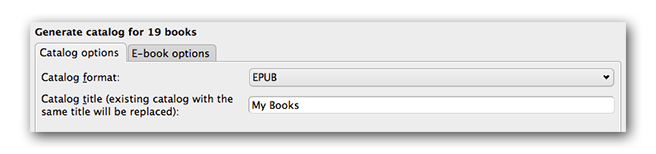
Em: guilabel : ` Opções de Catálogo` , selecione ** AZW3 , EPUB ou MOBI ** como o formato de catálogo. No campo : guilabel : ` Título do Catálogo ` , forneça um nome que vai ser usado para o catálogo gerado . Se um catálogo com o mesmo nome e formato já existir, ele será substituído com o catálogo recém-criado.
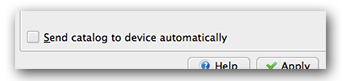
Autorizando: guilabel : ` Enviar catálogo para dispositivos automaticamente` irá baixar o catálogo gerado para um dispositivo conectado após a conclusão.
Sessões incluidas¶

Seções ativadas por uma marca de verificação, serão incluídas no catálogo gerado:
Autores - todos os livros, ordenados por autor, apresentados em um formato de lista. Os livros que não fazem parte de uma série são listados antes dos livros que fazem parte de uma.
Títulos - todos os livros, ordenados por título, apresentados em formato de lista.
Séries - todos os livros que fazem parte de uma série, ordenados por série, apresentados em um formato de lista.
Gêneros - lista de gêneros individuais, ordenados por Autor e Séries.
Recently Added - all books, sorted in reverse chronological order. List includes books added in the last 30 days, then a month-by-month listing of added books.
: guilabel: Descrição - página de descrição detalhada para cada livro, incluindo a contracapa e comentários. Ordenados por autor, com livros de não listados em série antes dos livros seriados.
Prefixos¶
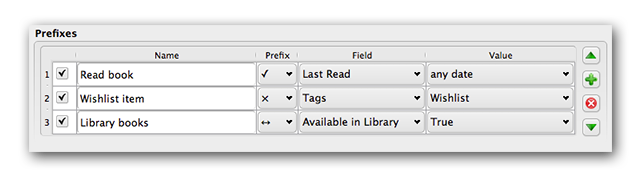
As regras de prefixo permitem que você adicione um prefixo para reservar listas quando determinados critérios são cumpridos. Por exemplo, você pode marcar os livros que já leu com um visto e livros de uma lista de desejos com um X.
A caixa de seleção na primeira coluna ativa a regra. Nome é um nome da regra que você fornece. Campo pode ser Etiquetas ou uma coluna personalizada da sua biblioteca. Valor é o conteúdo que corresponde ao Campo. Quando uma regra de prefixo for satisfeita, o livro será marcado com o Prefixo selecionado.
Três regras de prefixo foram especificadas no exemplo acima:
Lidos especifica que um livro com uma data qualquer na coluna personalizada Último lido vai recebe um visto.
Item da lista de desejos especifica que qualquer livro com a etiqueta Lista de desejos vai receber um X.
Livros da biblioteca especifica que qualquer livro com valor Verdade (ou Sim) na coluna personalizada Disponível vai receber um seta dupla.
A primeira regra de correspondência fornece o prefixo. Regras desativadas ou incompletas serão ignoradas.
Livros apagados¶
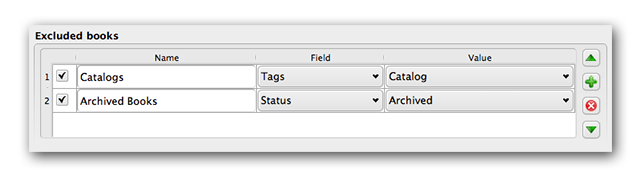
As regras de exclusão permitem que você especifique os livros que não serão catalogados.
A caixa de seleção na primeira coluna ativa a regra. Dê um nome à regra na coluna Nome. Campo pode ser Etiquetas ou uma coluna personalizada de sua biblioteca. Valor é o conteúdo que corresponde ao Campo. Quando uma regra de exclusão for satisfeita, o livro será apagado do catálogo.
Duas regras de exclusão foram especificadas no exemplo acima:
A regra Catálogos especifica que quaisquer livros como a etiqueta Catálogo serão apagados do catálogo.
A regra Livros arquivados especifica que quaisquer livros com o valor Arquivado na coluna personalizada Status serão apagados do catálogo.
Todas as regras são avaliadas para cada livro. Regras desativadas ou incompletas são ignoradas.
Apagar gêneros¶

Ao se gerar um catálogo, as etiquetas da base de dados são usadas como gêneros. Por exemplo, se você usa as etiquetas Ficção e Não ficção, elas vão se tornar gêneros no catálogo que serão atribuídos aos respectivos livros. Os livros serão listados em cada gênero para o qual houver uma etiqueta correspondente.
Você pode usar algumas etiquetas para outros fins, talvez um + para indicar um livro de leitura, ou uma etiqueta entre colchetes como [Amazon Freebie] para indicar a fonte de um livro. A Excluir gênero permite especificar as etiquetas que você não quer que sejam utilizados como gêneros no catálogo. O padrão regex de exclusão \[.+\]\+ evita que as etiquetas na forma [etiqueta] e o sinal +, que marca os livros lidos, sejam usados como gênero no catálogo.
Você também pode usar um nome exato de etiqueta em uma regex. Por exemplo, [Amazon Freebie] ou [Project Gutenberg]. Se você quer listar múltiplas etiquetas exatas para exclusão, ponha um caractere de barra vertical (|) entre eles: [Amazon Freebie]|[Project Gutenberg].
Resultados da regex mostra as etiquetas que serão excluídas quando o catálogo for elaborado, de acordo com as etiquetas de sua base de dados e com o padrão regex utilizado. Os resultados são atualizados, conforme o padrão regex é modificado.
Outras opções¶
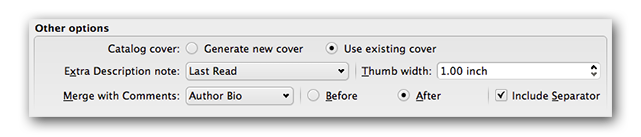
Capa do catálogo especifica se deve gerar uma nova capa ou usar uma capa já existente. É possível criar uma capa personalizada para os seus catálogos - ver Capas personalizadas dos catálogos para mais informações. Se você criou uma capa personalizada que pretende reutilizar, selecione Usar capa existente; Caso contrário, selecione Gerar nova capa.
Nota de Descrição adicional especifica os conteúdos de uma coluna personalizada que serão inseridos na página Descrição, próximo da miniatura da capa. Por exemplo: você pode exibir a última data em que leu um livro usando a coluna personalizada Última leitura. Para usos avançados da função nota de Descrição, leia esta postagem no fórum do calibre.
Largura da miniatura especifica a preferência de largura das miniaturas de capa incluídas com a página Descrição. As miniaturas são armazenadas em cache para melhorar o desempenho. Para provar larguras diferentes, gere um catálogo com poucos livros até que consiga identificar a largura preferencial. Então, gere o catálogo completo. Ao gerar pela primeira vez um catálogo com nova largura de miniatura, o desempenho pode ser mais lento; no entanto, nas próximas vezes, o chace de miniaturas é aproveitado.
Merge with comments especifica a coluna personalizada cujo conteúdo não dever ser eliminado ao ser mesclado com os metadados dos comentários durante a criação do catálogo. Por exemplo, você pode anexar o conteúdo de uma coluna personalizada Author bio ao metadados de comentários. Você ainda pode inserir os conteúdos antes ou depois dos comentários e, opcionalmente, separá-los com um filete horizontal. Entre os tipos possíveis de coluna personalizada estão texto, comentários e composição.
Capas personalizadas dos catálogos¶
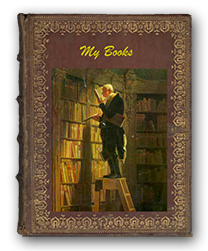 Ao instalar Generate Cover plugin , você pode criar capas personalizadas para seus catálogos. Instale o plugin em: Preferências> Avançado> Plugins> Obter novos plugins.
Ao instalar Generate Cover plugin , você pode criar capas personalizadas para seus catálogos. Instale o plugin em: Preferências> Avançado> Plugins> Obter novos plugins.
Recursos adicionais de ajuda¶
Para mais informações sobre a função Catálogo do calibre, leia a nota no fórum de MobileRead Creating Catalogs - Start here, que indica como personalizar os templates de catálogo e enviar relatório de erro.
Para fazer perguntas e discutir com outros usuários a função Catálogo do calibre, visite o fórum do MobileRead Library Management.
